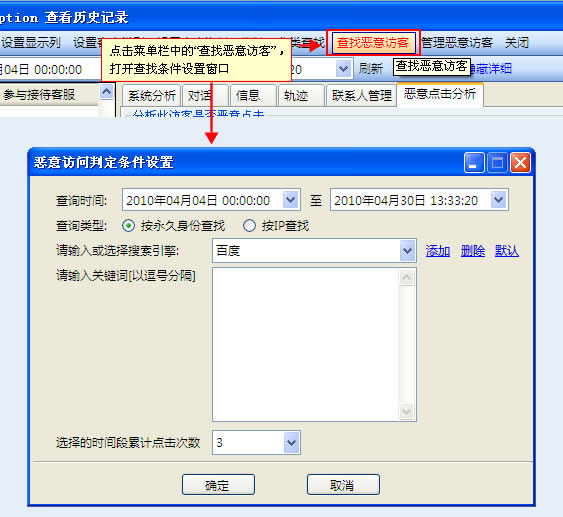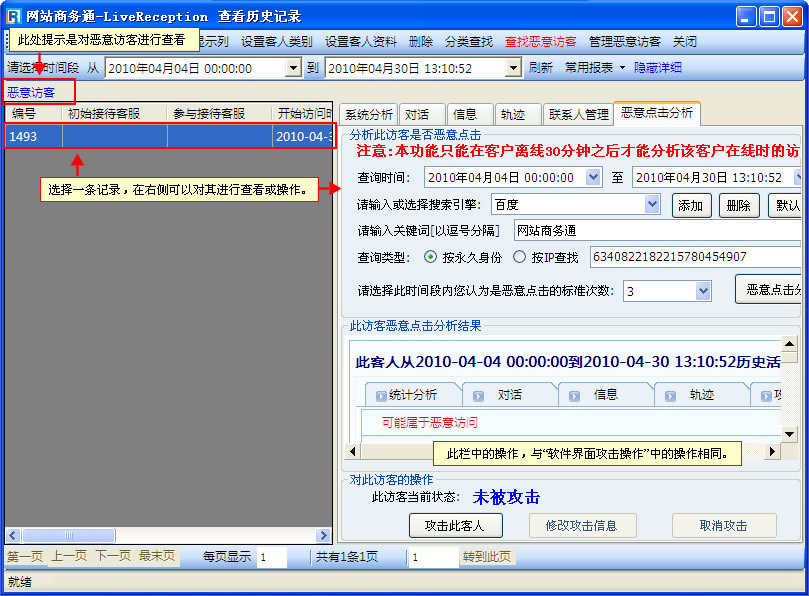重要升级提示:如果您是出现了大量的对话或者大量的访客而影响了正常的接待,2013-9-30推出重要更新,专门防护类似刷对话或者刷流量的问题,请参考这个使用教程进行防护:http://www.zoosnet.net/jj/eydj.html。
为了防止访客恶意的多次点击用户在各大网站所投放的付费关键词广告,用户可以进行以下设置。
**此功能只能在访客离线30分钟之后才能分析该访客在线时的访问记录。
| 一、软件界面攻击操作 |
对一个访客进行恶意点击设置有两种形式:
(1)、在“对话列表”里,鼠标右键单击一位访客,在所显示菜单中,选择“实时攻击”。【如图】
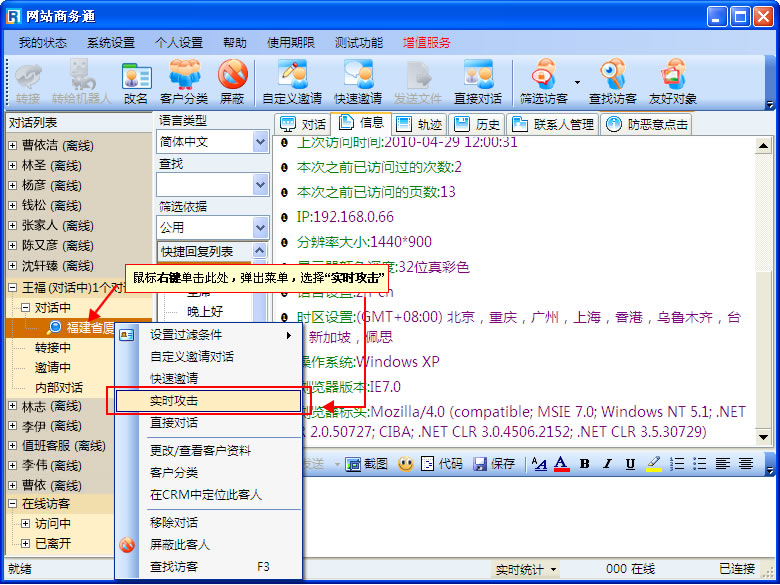
(2)、在“对话列表”里,鼠标左键选中一位访客,在软件界面的右侧选择“防恶意点击”标签,在此进行设置。【如图】
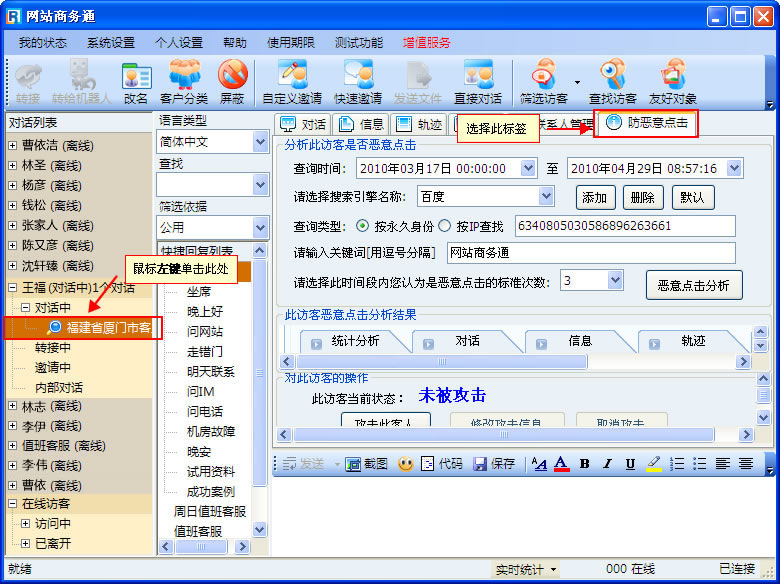
防恶意点击标签中,主要分三个区域:分析此访客是不明恶意点击、此访客恶意点击分析结果、对此访客的操作。
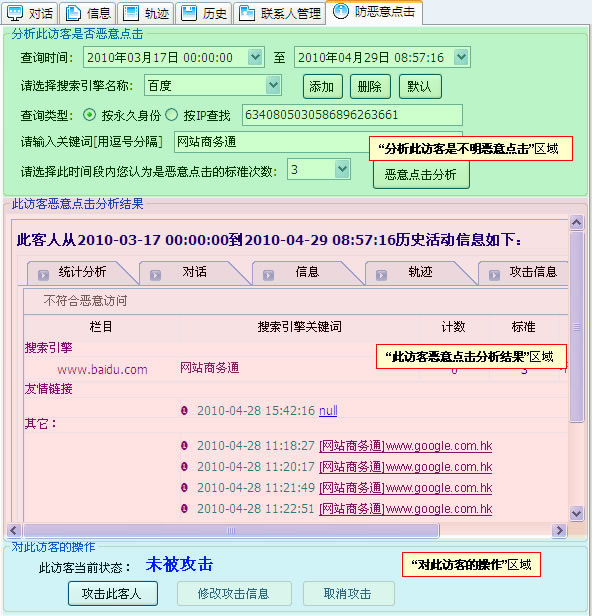
1、分析此访客是不明恶意点击【如图】
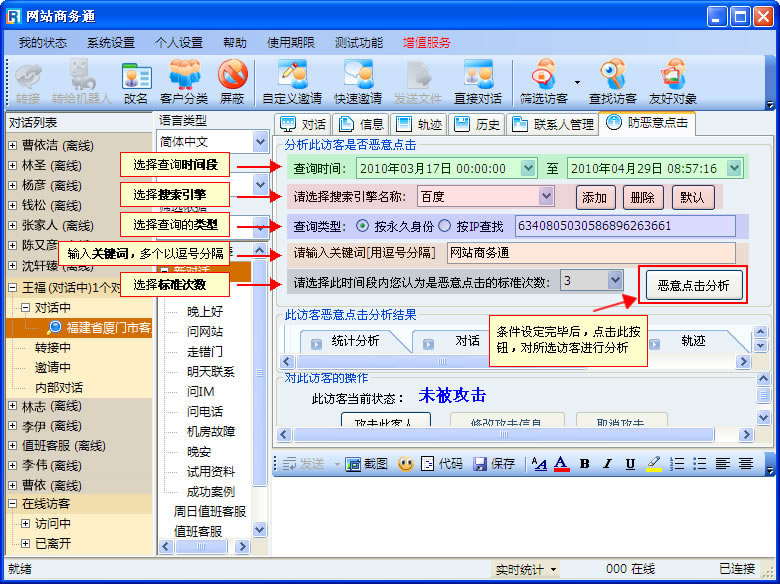
● 查询时间:选择要查询的时间段
● 请输入或选择搜索引擎:在下拉菜单中已经列出了常用的搜索引擎。也可以点击“添加”在弹出的输入框中,添加新的搜索引擎;点击“删除”可以删除当前列表中的搜索引擎;点击“默认”可以恢复列表中系统默认的搜索引擎列表。
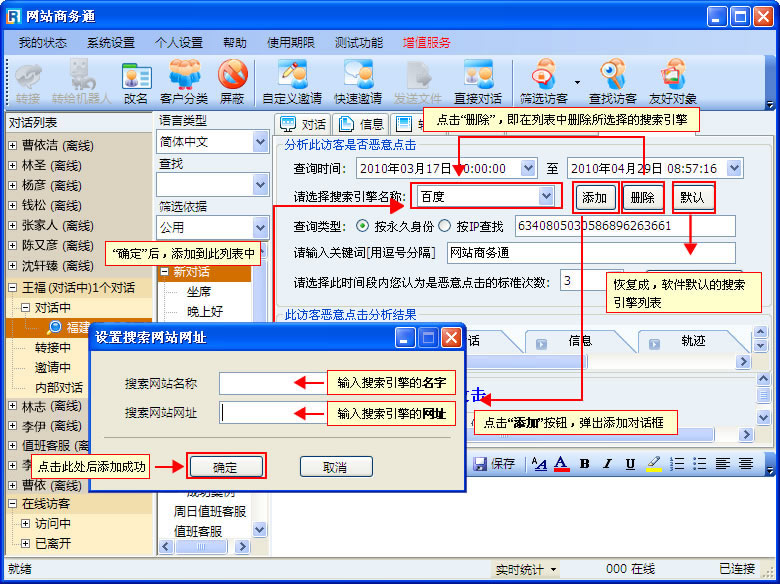
● 查询类型:可以按永久身份查找或者按IP查找
● 请输入关键词:在此框中可以输入要搜索的关键词,多个关键词可以逗号(,)分隔。
● 选择的时间段累计点击次数:此处可以在下拉列表中选择。所规定的关键词,在选定的时间内的点击次数(3次-10次),超过此数值即符合恶意访问。
条件设定完毕后,点击 “恶意点击分析”按钮,进行分析。
2、对此访客的操作【如图】
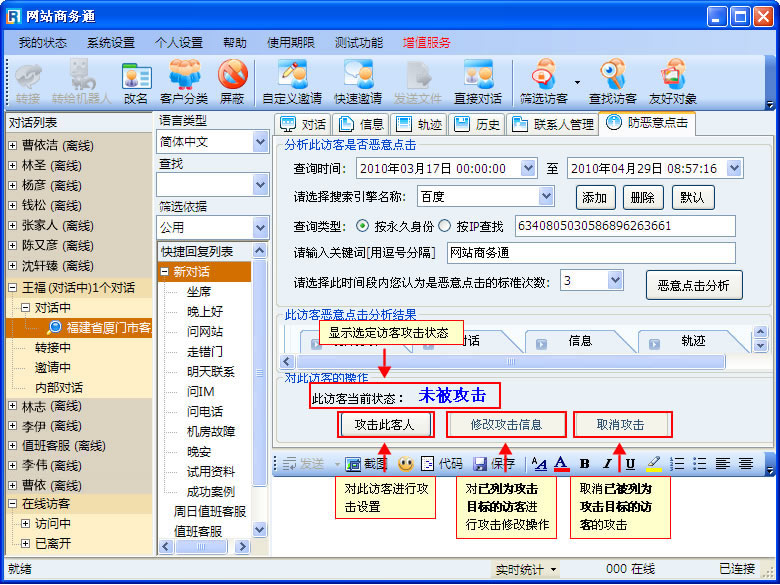
(1)此访客的当前状态:此处是显示当前选定的访客是否被攻击;有两种状态:未被攻击、已被攻击。
(2)攻击此客人:点击此按钮,可以对选中访客进行攻击设置。
A、请选择攻击属性:
● 使用如下警告语发出警告:此处可以修改和设置攻击警告的提示语。
● 仅攻击通过搜索引擎进入的访客:仅对通过搜索引擎搜索关键词进入网站的访客做出攻击,对通过友情链接、域名直接访问等情况下进入网站的访客不做攻击。
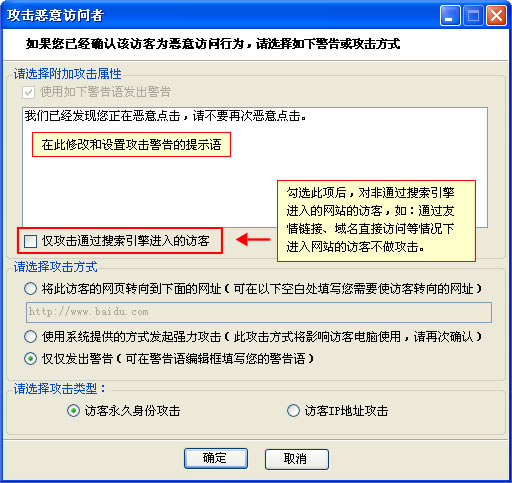
B、请选择攻击方式:
● 将此访客的网页转向到下面的网址:当被攻击的访客进入网站时,即转向所设置的网址;在输入框中输入需要转向的网址即可。
● 使用系统提供的方式发起强力攻击:当被攻击的访客进入网站时,即系统通过技术手段使被攻击访客的浏览器瘫痪无法关闭甚至电脑死机。
● 仅仅发出警告:当被攻击的访客进入网站时,仅弹出警示框,警示语为“使用如下警告语发出警告”中所设置的警告语;当访客关闭警告提示框后,仍然可以浏览网站。
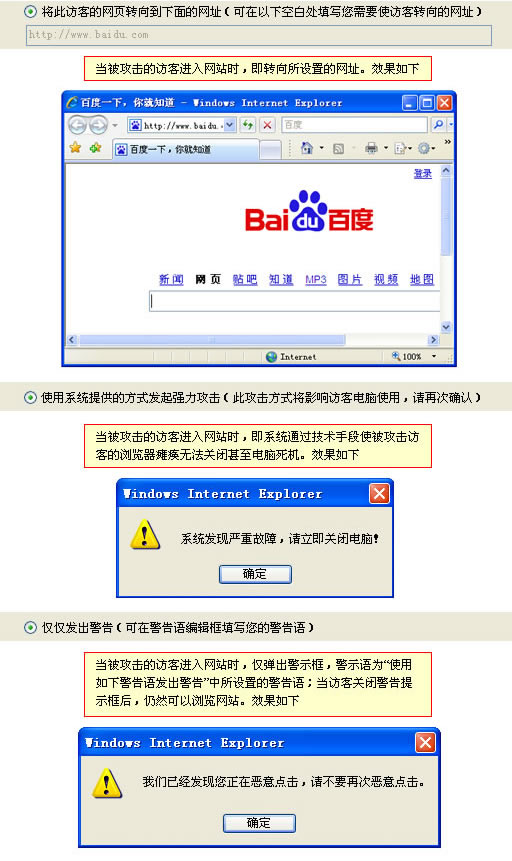
C、请选择攻击类型:
● 访客永久身份攻击:在软件中,每个访客都有一个永久身份编号(永久身份编号可以在“信息”标签中查找),此处就是运用这个永久身份编号对其进行攻击。
● 访客IP地址攻击:此处是对访客的IP进行识别攻击,适用于多台局域网电脑恶意访问(多台局域网电脑访问外网使用同一IP)。
(3)修改攻击信息
修改已攻击访客的攻击方式,具体设置与“攻击此客人”中的设置相同。
(4)取消攻击
取消对选定访客的攻击。在弹出确认窗口的时候有两个选项:取消永久身份攻击、取消IP地址攻击。
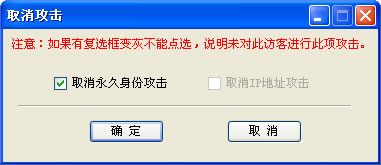
3、管理恶意访客
点击主界面工具栏中的“管理恶意访客”按钮,打开管理恶意访客操作界面。
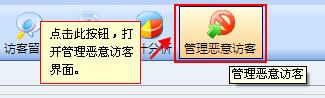
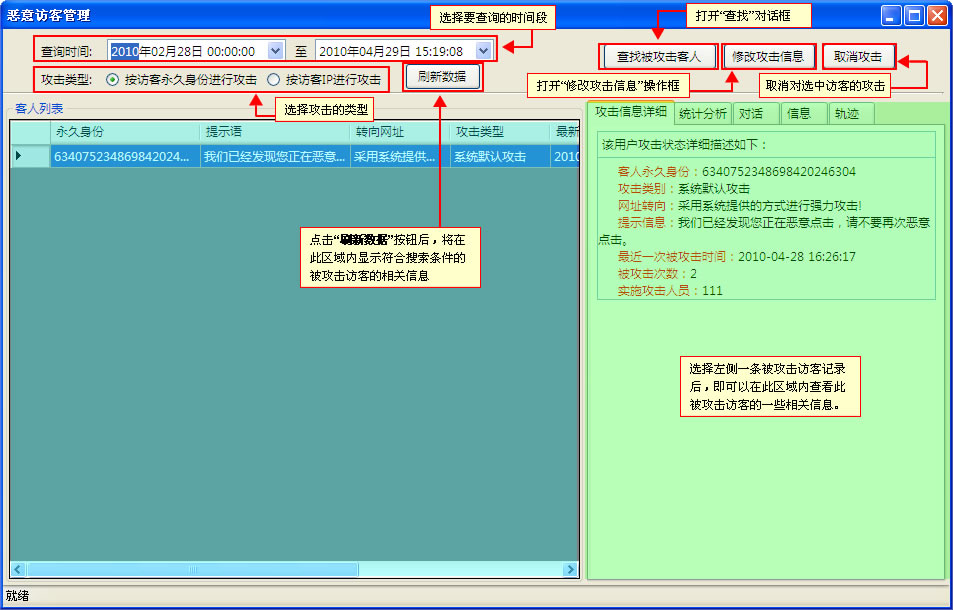
1、查找条件:
● 查询时间:选择要查找的时间段。
● 客人列表种类:分为按访客永久身份进行攻击和按访客IP进行攻击
点击“刷新数据”按钮,即可以上述所选条件进行查询,会在“客人列表”中有所显示。
2、查找被攻击客人:在所述的查找时间段内进行永久身份及攻击种类的精确查找。
● 请输入永久身份:在此输入被攻击访客的永久身份。
● 攻击类型:在下拉菜单中选择攻击的种类,即:在对访客进行攻击设置的时候所选择的攻击方式。共有四种种类:警告、网址转向、警告和网址转向、系统默认攻击。
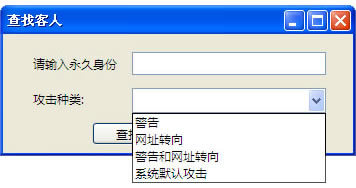
3、客人列表:显示符合查找条件的被攻击的访客信息,信息包括:永久身份、提示语、转向网址、攻击类型、最新攻击时间、攻击人员、攻击次数等相关信息。
4、对被攻击访客信息查询:选择一条访客信息后,右侧会出现此访客的相应信息。
● 攻击信息说细:列出了被攻击访客的一些关于攻击操作的信息。
● 统计分析:被攻击访客的一些基本数据统计,与主界面“历史”标签中的“统计分析”内容相同。
● 对话:被攻击访客与客服人员的所有对话记录,与主界面“历史”标签中的“对话”内容相同。
● 信息:被攻击访客每次进入网站的一些基本信息,与主界面“历史”标签中的“信息”内容相同。
● 轨迹:被攻击访客每次进入网站所浏览轨迹的记录,与主界面“历史”标签中的“轨迹”内容相同。
5、对被攻击访客的操作:选中一条被攻击访客信息后,点击右上侧“修改攻击类型”或“取消攻击”按钮,即可以被选择的访客进行相应的操作。具体操作方法请点击
● 修改攻击信息
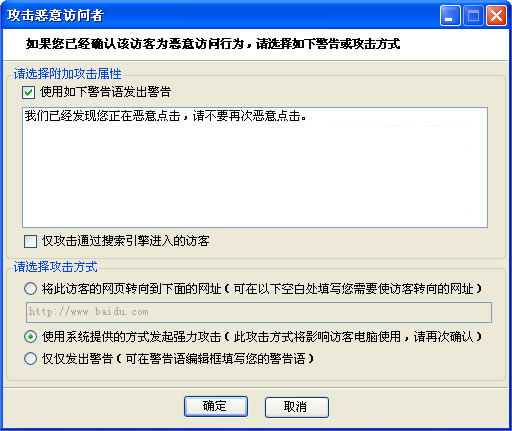
● 取消攻击
| 二、软件界面攻击分析 |
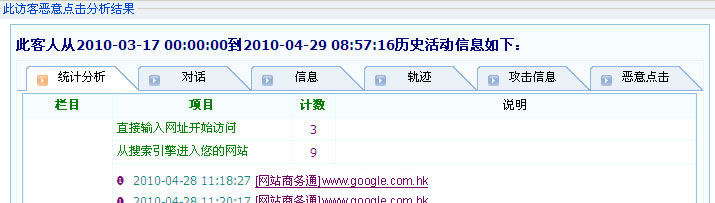
分析结果中有6个标签项:
1、统计分析:对访客在选择的时间段内所有历史活动信息的统计汇总。
2、对话:对访客在选择的时间段内所触发的对话内容进行汇总。
3、信息:对访客的一些基本信息的统计,如:IP、永久身份等等。
4、轨迹:对访客在选择的时间段内所浏览网站的页面轨迹的记录。
5、攻击信息:记载访客被攻击的一些信息,如:永久身份、攻击的类别、网址转向、提示信息、最近一次被攻击的时间、被攻击的次数、实施攻击人员等。
6、恶意点击:对访客在选择的时间段内,通过所规定的关键词进入网站的统计,点“恶意点击分析”按钮即可以按照“恶意点击判定条件”中的项目进行搜索分析汇总。
(1)、搜索引擎:在搜索条件中所选择的搜索引擎。
(2)、搜索引擎关键词:在搜索条件中所填写的关键词名称。
(3)、计数:利用关键词进入网站的次数。
(4)、标准:在搜索条件中所设定的认为是恶意点击的标准次数。
(5)、恶意访问:是否符合恶意点击条件。
(7)、友情链接:通过在其它非搜索引擎网站做的广告进入网站的记录。
(8)、其它:通过其它搜索引擎进入网站的记录。
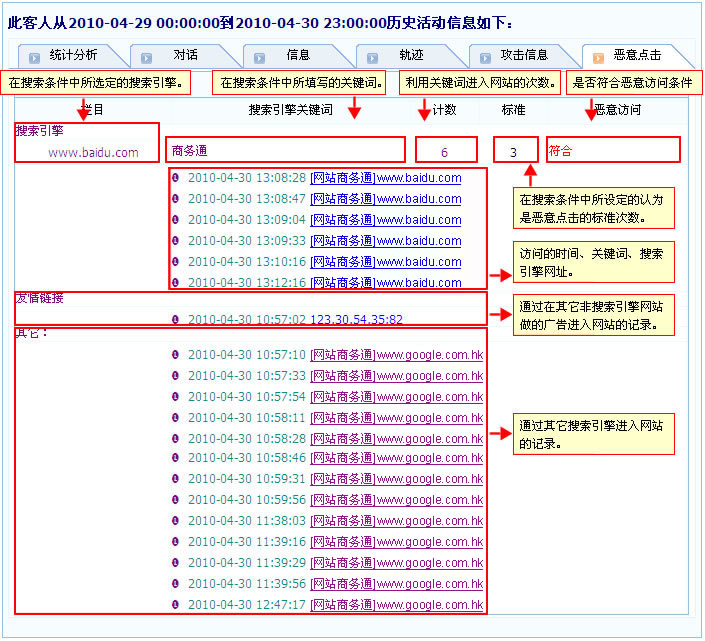
| 三、历史记录攻击操作 |
1、点击工具栏中的历史记录,找开历史记录窗口,选择左侧的一条记录,在右侧选择“恶意点击”标签,此标签中的选项与主界面中“防恶意点击”标签的操作相同。
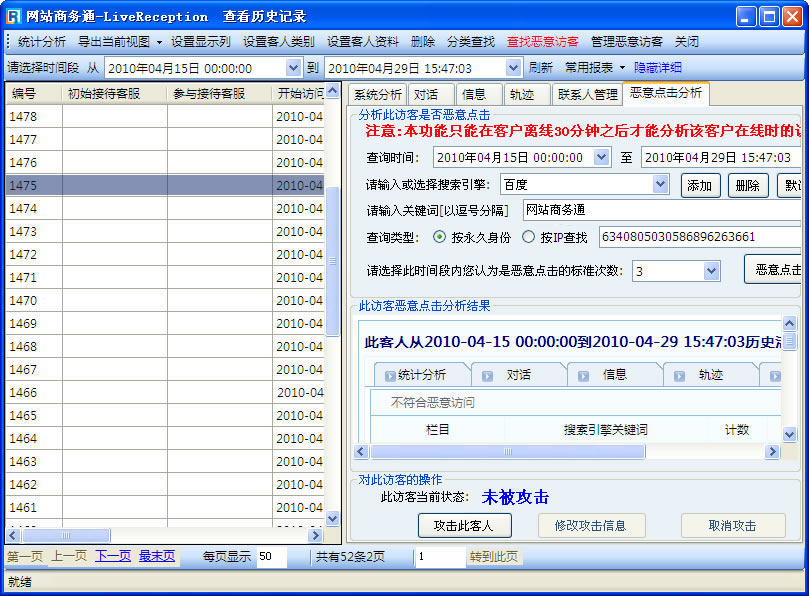
2、点击菜单栏中的“查找恶意访客”
● 查询时间:选择查询的起始时间与结束时间。
● 查询类型:按永久身份或IP查找。
● 请输入或选择搜索引擎:在下拉菜单中已经列出了常用的搜索引擎。也可以点击“添加”在弹出的输入框中,添加新的搜索引擎;点击“删除”可以删除当前列表中的搜索引擎;点击“默认”可以恢复列表中系统默认的搜索引擎列表。
● 请输入关键词:在此框中可以输入要搜索的关键词,多个关键词可以逗号(,)分隔。
● 选择的时间段累计点击次数:此入可以在下拉列表中选择,此关键词,在选定的时间内的点击次数,超过此数值即符合恶意访问。
点击“确定”后即可按条件进行搜索。
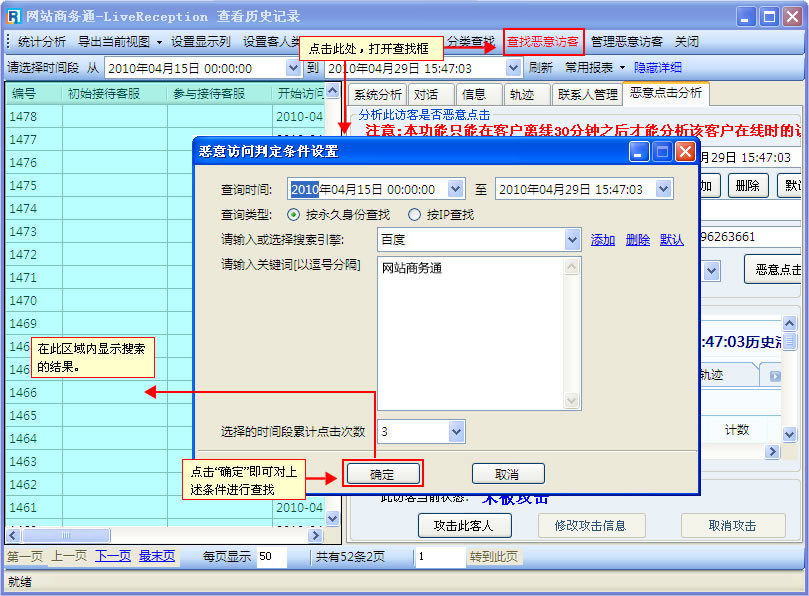
3、点击菜单栏中的“管理恶意访客”
点击此菜单与在主界面的工具栏中点击“管理恶意访客”按钮是同样的操作界面,具体参照软件攻击操作中的“管理恶意访客”。
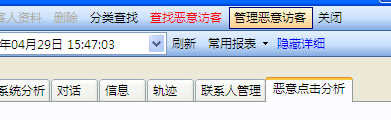
| 四、历史记录攻击整体分析 |
点击主界面工具栏中的“历史记录”按钮,打开查看历史记录操作页面。
1、在“选择时间段”一行中,选择相应的时间段,点击“刷新”按钮。在左下侧栏所显示的记录中,选中一条记录。右侧栏中就会出现对些条记录的信息和操作项。
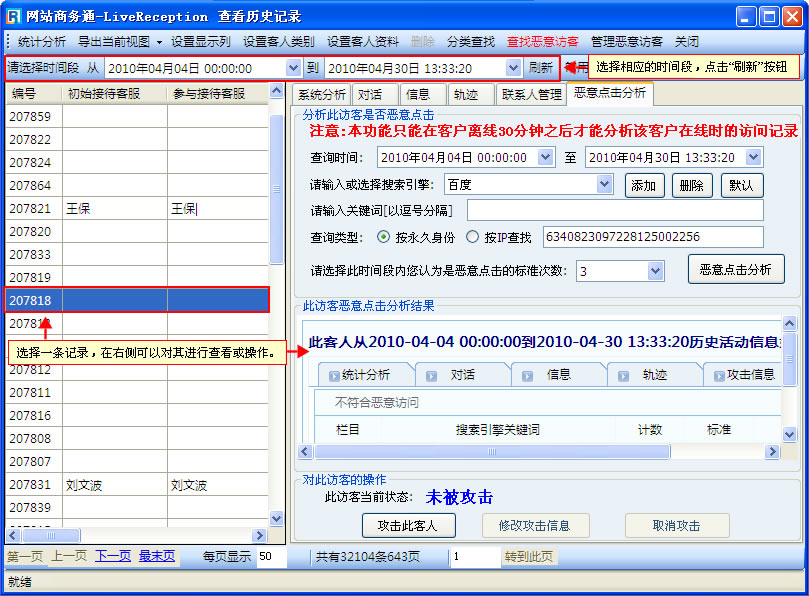
2、点击菜单栏中“查找恶意访客”菜单,打开查找条件设置窗口,在窗口中输入或选择相应的条件,点击确定。则会在查看历史记录窗口的左下侧栏中,显示出符合所设条件的相应的记录。选中一条记录,即可对此条记录进行查看和操作(具体操作方法与“软件界面攻击操作”所讲述的方法相同)